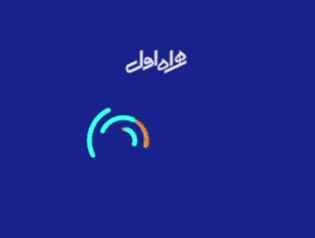چطور مکالمات را در آیفون ضبط کنیم؟
اقتصاد ایران: بهلطف iOS 18.1 ازاینپس کاربران آیفون ۱۵ پرو و جدیدتر میتوانند مکالمات را ضبط کنند.
اپل سرانجام قابلیت موردانتظار کاربران، یعنی ضبط مکالمه را پس از سالها به سیستمعامل گوشی آیفون اضافه کرد. کاربران هماکنون با نصب بتای iOS 18.1 میتوانند این ویژگی را امتحان و تماسهای ضبطشده را در قالب فایل صوتی به یادداشتها اضافه و به متن نیز تبدیل کنند.
در این مقاله؛ نحوهی ضبط تماس تلفنی در آیفون را بههمراه برخی نکات مرتبط مرور میکنیم و قدمبهقدم پیش میرویم.
- نصب آپدیت iOS 18.1 بتا
- کدام آیفونها از ضبط مکالمه پشتیبانی میکنند؟
- آموزش ضبط مکالمه در آیفون
- تبدیل فایل صوتی مکالمه ضبطشده به متن
نصب آپدیت iOS 18.1 بتا
ابتدا مطمئن شوید که آیفون شما iOS 18.1 بتا یا نسخههای جدیدتر را اجرا می کند. برای این منظور، میتوانید سری به آموزش تصویری نصب iOS 18 روی آیفون بزنید. ویژگی جدید ضبط تماس درحالحاضر فقط در سیستمعامل iOS 18 دردسترس است. با رفتن به مسیر Settings > General > Software Update میتوانید جدیدترین نسخهی بتا را دانلود و نصب کنید.
کدام آیفونها از ضبط مکالمه پشتیبانی میکنند؟
توجه کنید که ویژگی ضبط تماس درحالحاضر فقط روی آیفون ۱۵ پرو و آیفون ۱۵ پرو مکس و سری آیفون ۱۶ ارائه میشود. اگر از این مدلها استفاده میکنید، دستگاه شما از قابلیت ضبط مکالمات تلفنی پشتیبانی میکند.
آموزش ضبط مکالمه در آیفون
- از اپلیکیشن Phone برای برقراری یا دریافت تماس استفاده کنید. فرقی نمیکند تماس بر بستر شبکهی اپراتورهای موبایل باشد یا تماس فیستایم.
- دکمهی Record هنگام تماس تلفنی روی صفحه ظاهر میشود که برای شروع ضبط باید آن را تپ کنید.
توجه: هنگام استفاده از ویژگی ضبط مکالمه، فرد مقابل را از این اقدام مطلع کنید. ضبط مکالمات بدون اطلاع شخص، غیراخلاقی است و نقض آشکار حریم خصوصی تلقی میشود.

با ضربهزدن روی Record، سیستم بهطور خودکار هشدار صوتی برای هر دو طرف تماس ارسال میکند تا از ضبط مکالمه مطلع شوند. این مورد اجباری است و برای اطمینان از اینکه هر دو طرف تماس از ضبط مکالمه اطلاع دارند، امکان خاموشکردن آن وجود ندارد.
طرف مقابل پیام صوتی مبنیبر ضبطشدن تماس را میشنود. حتی اگر سیستمعامل آیفون او iOS 18.1 نباشد و از قابلیت ضبط تماس پشتیبانی نکند، همچنان پیام را میشنود و بر نتیجهی ضبط تأثیری نخواهد گذاشت.

پس از شروع ضبط، نماد موجداری روی صفحه ظاهر میشود تا زمان ضبط فعلی را نشان دهد. ضبط تماس آیفون را بهصورت دستی در هر زمانی در طول تماس میتوانید قطع کنید.
پس از پایان تماس، مکالمهی ضبطشده بهطور خودکار در اپلیکیشن Notes ذخیره میشود. فایل ضبطشده را در Notes میتوانید پیدا و آن را پخش کنید. علاوهبراین، امکان اشتراکگذاری فایلها از همین بخش وجود دارد.
تبدیل فایل صوتی مکالمه ضبطشده به متن
اگر هوش مصنوعی اپل (Apple Intelligence) در آیفون شما فعال و مکالمه به زبان انگلیسی باشد، آیفون تماس ضبطشده را به متن تبدیل میکند و بهطور مستقیم در پایین یادداشتها ظاهر میشود. هوش مصنوعی اپل همچنین به شما کمک میکند تا خلاصهای قابل جستجو از کل تماس ضبطشده ایجاد کنید.
گوشهی پایین سمت چپ صفحه نیز میتواند محتوای متن را نمایش دهد و در شناسایی اینکه چه کسی این جمله را گفته است، به شما کمک کند. اگر بهطور مستقیم روی جملهای ضربه بزنید، به جایی که جمله در ضبط تماس وجود دارد، هدایت خواهید شد. درحالحاضر، این ویژگی از انگلیسی و چند زبان دیگر بهجز زبان فارسی پشتیبانی میکند.

قابلیت ضبط تماس iOS 18 ابزار قدرتمندی است که نهتنها به کاربران اجازه میدهد تا تماسهای مهم را ضبط کنند؛ بلکه رونویسی صدا به متن را نیز ارائه میدهد. بههرحال، کاربران هنگام استفاده از این ویژگی باید الزامات قانونی و اخلاقی را در نظر بگیرند تا مطمئن شوند که به حریم خصوصی دیگران احترام میگذارند.
سوالات متداول
چگونه میتوانم مکالمات تلفنی را در آیفون ضبط کنم؟
ابتدا مطمئن شوید که آیفون شما iOS 18.1 بتا یا نسخههای جدیدتر را اجرا میکند. این ویژگی فعلاً در آیفون ۱۵ پرو و آیفون ۱۵ پرو مکس یا سری آیفون ۱۶ ارائه میشود. سپس مراحل را دنبال کنید:
۱. تماس تلفنی را شروع یا دریافت کنید.
۲. روی دکمهی Record ضربه بزنید.
۳. سیستم بهطور خودکار به هر دو طرف تماس هشدار صوتی میدهد.
۴. ضبط پس از هشدار شروع میشود و نماد موجدار زمان ضبط را نشان میدهد.
آیا میتوان هشدار ضبط مکالمه تلفنی آیفون را غیرفعال کرد؟
خیر، بهدلایل قانونی و حفظ حریم خصوصی امکان غیرفعالکردن هشدار ضبط تماس تلفنی در آیفون وجود ندارد.
تماسهای ضبطشدهی آیفون کجا ذخیره میشوند؟
تماسهای تلفنی ضبطشده در آیفون بهطور خودکار در اپلیکیشن Notes ذخیره میشوند.
 ایران | ECO IRAN
ایران | ECO IRAN
 ترکیه | Turkiye
ترکیه | Turkiye
 آذربایجان| Azerbaijan
آذربایجان| Azerbaijan
 ترکمنستان|Turkmenistan
ترکمنستان|Turkmenistan
 تاجیکستان|Tajikistan
تاجیکستان|Tajikistan
 قزاقستان |Kazakhstan
قزاقستان |Kazakhstan
 قرقیزستان |Kyrgyzstan
قرقیزستان |Kyrgyzstan
 ازبکستان |Uzbekistan
ازبکستان |Uzbekistan
 افغانستان |Afghanistan
افغانستان |Afghanistan
 پاکستان | Pakistan
پاکستان | Pakistan
 بانک مرکزی
بانک مرکزی
 بانک ملّی ایران
بانک ملّی ایران
 بانک ملّت
بانک ملّت
 بانک تجارت
بانک تجارت
 بانک صادرات ایران
بانک صادرات ایران
 بانک ایران زمین
بانک ایران زمین
 بانک پاسارگاد
بانک پاسارگاد
 بانک آینده
بانک آینده
 بانک پارسیان
بانک پارسیان
 بانک اقتصادنوین
بانک اقتصادنوین
 بانک دی
بانک دی
 بانک خاورمیانه
بانک خاورمیانه
 بانک سامان
بانک سامان
 بانک سینا
بانک سینا
 بانک سرمایه
بانک سرمایه
 بانک کارآفرین
بانک کارآفرین
 بانک گردشگری
بانک گردشگری
 بانک رسالت
بانک رسالت
 بانک توسعه تعاون
بانک توسعه تعاون
 بانک توسعه صادرات ایران
بانک توسعه صادرات ایران
 قرض الحسنه مهر ایران
قرض الحسنه مهر ایران
 بانک صنعت و معدن
بانک صنعت و معدن
 بانک سپه
بانک سپه
 بانک مسکن
بانک مسکن
 رفاه کارگران
رفاه کارگران
 پست بانک
پست بانک
 بانک مشترک ایران و ونزوئلا
بانک مشترک ایران و ونزوئلا
 صندوق توسعه ملّی
صندوق توسعه ملّی
 مؤسسه ملل
مؤسسه ملل
 بیمه مرکزی
بیمه مرکزی
 بیمه توسعه
بیمه توسعه
 بیمه تجارت نو
بیمه تجارت نو
 ازکی
ازکی
 بیمه ایران
بیمه ایران
 بیمه آسیا
بیمه آسیا
 بیمه البرز
بیمه البرز
 بیمه دانا
بیمه دانا
 بیمه معلم
بیمه معلم
 بیمه پارسیان
بیمه پارسیان
 بیمه سینا
بیمه سینا
 بیمه رازی
بیمه رازی
 بیمه سامان
بیمه سامان
 بیمه دی
بیمه دی
 بیمه ملت
بیمه ملت
 بیمه نوین
بیمه نوین
 بیمه پاسارگاد
بیمه پاسارگاد
 بیمه کوثر
بیمه کوثر
 بیمه ما
بیمه ما
 بیمه آرمان
بیمه آرمان
 بیمه تعاون
بیمه تعاون
 بیمه سرمد
بیمه سرمد
 بیمه اتکایی ایرانیان
بیمه اتکایی ایرانیان
 بیمه امید
بیمه امید
 بیمه ایران میهن
بیمه ایران میهن
 بیمه متقابل کیش
بیمه متقابل کیش
 بیمه آسماری
بیمه آسماری
 بیمه حکمت صبا
بیمه حکمت صبا
 بیمه زندگی خاورمیانه
بیمه زندگی خاورمیانه
 کارگزاری مفید
کارگزاری مفید
 کارگزاری آگاه
کارگزاری آگاه
 کارگزاری کاریزما
کارگزاری کاریزما
 کارگزاری مبین سرمایه
کارگزاری مبین سرمایه